Como fazer um vídeo menor facilmente sem perder a qualidade
Diminuir o tamanho do vídeo é importante para salvar mais vídeos. Quando você armazena muitos arquivos de mídia em seu dispositivo, eles podem consumir muito espaço de armazenamento. E como os arquivos de vídeo de alta qualidade podem ser enormes, você pode ter dificuldade para carregar e hospedar. Felizmente, existem 6 maneiras eficientes de diminuir o tamanho de um vídeo sem perder muita qualidade. Se você deseja salvar vídeos em seus dispositivos Windows, Mac, Android ou iOS, continue lendo este artigo para saber mais
Lista de guias
O guia definitivo para diminuir o tamanho do vídeo sem perder qualidade Como diminuir o vídeo no Windows/Mac através do VLC Etapas detalhadas para diminuir o vídeo com o Handbrake 3-4 aplicativos recomendados para diminuir o tamanho do vídeo no Android/iPhone Perguntas frequentes sobre como diminuir o vídeo para economizar espaço de armazenamentoO guia definitivo para diminuir o tamanho do vídeo sem perder qualidade
Tornar um arquivo de vídeo menor é feito com um poderoso compressor como AnyRec Video Converter. Este poderoso compressor ajudará você a reduzir o tamanho do arquivo de vídeo para o desejado, adequado para upload em diferentes plataformas sociais. O compressor de vídeo não apenas comprime o vídeo, mas também permite que a saída de vídeo altere o formato, a resolução, a taxa de bits e muito mais. Use o AnyRec Video Converter para tornar um vídeo menor com compactação precisa no Windows e Mac agora.

Reduza um arquivo de vídeo sem perder a alta qualidade original por meio da tecnologia AI.
Suporta vários formatos de arquivo de vídeo, incluindo MP4, AVI, MOV, WMV, MKV, WebM, etc.
Forneça outras funções essenciais para converter, mesclar, aprimorar e amplificar arquivos de mídia.
Velocidade de compactação 50x mais rápida por meio da aceleração da GPU com o melhor resultado de qualidade de saída.
100% Secure
100% Secure
Como diminuir um arquivo de vídeo usando o AnyRec Video Converter:
Passo 1.Baixe o software do site oficial. Clique no botão "Download grátis" para o dispositivo designado. Depois de instalá-lo em seu dispositivo, execute a ferramenta para começar a diminuir o arquivo de vídeo. Na interface principal, clique no botão "Caixa de ferramentas" na parte superior. Depois disso, clique no botão “Video Compressor” e adicione o arquivo de mídia desejado que deseja compactar.

Passo 2.Uma janela menor aparecerá depois que você tiver carregado o arquivo com sucesso. Você verá que o vídeo é compactado automaticamente, mas ainda pode alterá-lo movendo o parâmetro "Tamanho" ou inserindo o tamanho exato que deseja para o vídeo.

Etapa 3.Você também pode alterar algumas informações do vídeo, como nome, formato, resolução e taxa de bits, antes de diminuir o tamanho do vídeo. Quando terminar de editar, clique no botão "Visualizar" para ver as alterações. A ferramenta preparará uma parte de 10 segundos do arquivo de vídeo compactado. Você pode fazer alguns ajustes novamente se notar alguns problemas menores.
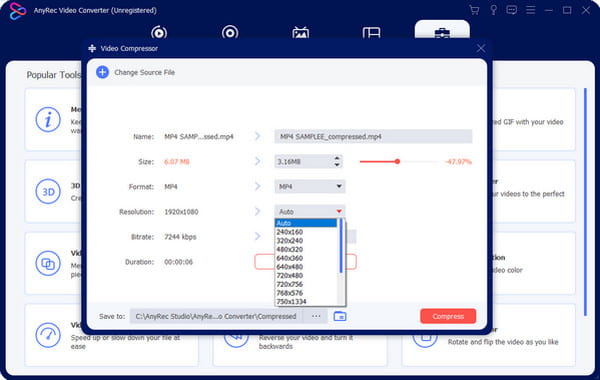
Passo 4.Depois de assistir à prévia, clique no botão "Salvar em" para selecionar a pasta onde deseja salvar o videoclipe compactado. Por fim, clique no botão "Compactar" para iniciar a compactação. O processo pode demorar algum tempo se você tiver carregado um arquivo maior.
Como diminuir o vídeo no Windows/Mac através do VLC
Como você deve saber, você pode encontrar um compressor de vídeo com apenas um simples clique no seu navegador. Mas a melhor parte de procurar a melhor ferramenta para diminuir um arquivo de vídeo é saber que o VLC tem. O VLC Media Player é conhecido por abrir e reproduzir vários formatos de arquivo populares e exclusivos. No entanto, uma jóia escondida do VLC é que ele pode compactar vídeo com instruções simples. Para tentar diminuir um arquivo de vídeo, primeiro você precisa baixar o software VLC e seguir as etapas abaixo.
Como usar o VLC para tornar um arquivo de vídeo menor:
Passo 1.Inicie o VLC Media Player no seu dispositivo e clique no botão "Mídia" na parte superior. Clique no botão "Converter/Salvar" na lista suspensa e, a seguir, clique no botão Adicionar para escolher o arquivo de vídeo que deseja compactar. Clique no botão "Converter/Salvar" para prosseguir.
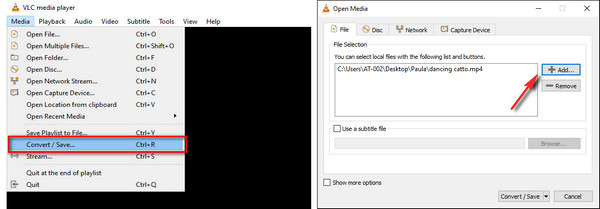
Passo 2.Na próxima janela, localize o “Perfil” onde deverá selecionar “Vídeo - H.264 + MP3 (MP4)”. Este formato é o perfil de vídeo mais bem predefinido, já que quase todos os dispositivos e reprodutores de mídia o suportam.

Etapa 3.Para ter certeza de diminuir o tamanho do arquivo de vídeo, clique em “Chave inglesa” ao lado do menu “Perfil” e o VLC lhe dará acesso às configurações disponíveis. Você pode diminuir a resolução através do menu “Video Codec” e da guia “Resolução”. Clique no botão "Salvar" para salvar todas as alterações.
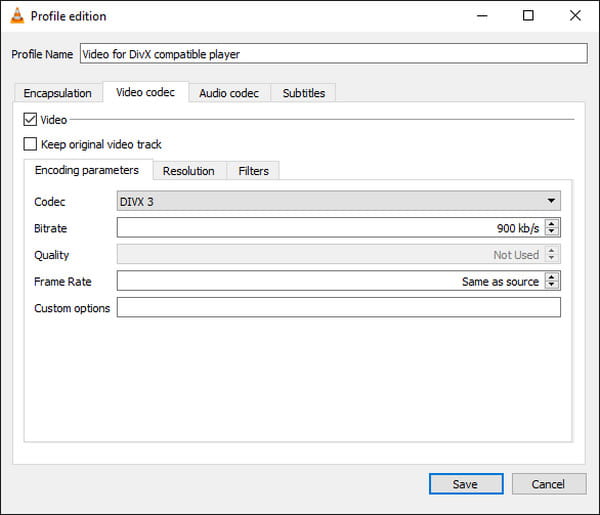
Passo 4.Quando voltar à interface principal, clique no botão “Navegar” no “Arquivo de Destino” para escolher a pasta desejada para o vídeo compactado. Em seguida, clique no botão “Iniciar” para iniciar o processo de compactação. Monitore o progresso observando o parâmetro exibido na parte inferior.
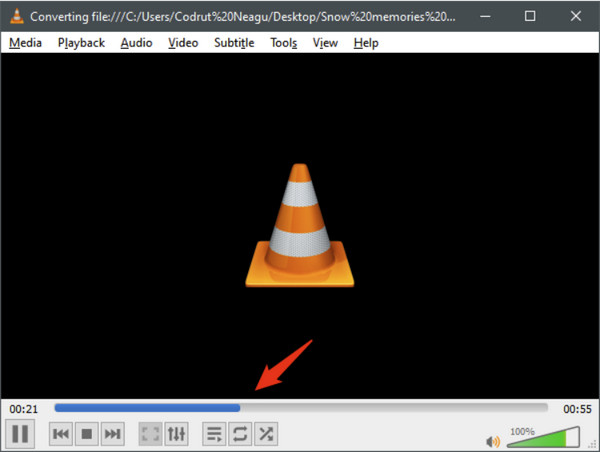
Etapas detalhadas para diminuir o vídeo com o Handbrake
Outra ferramenta que você pode fazer um vídeo menor é o Handbrake. Você pode baixar esta ferramenta gratuita e profissional no Windows, Mac e Linux. Você pode usar o Handbrake para converter e compactar todos os formatos de arquivo com codecs amplamente suportados. Ele ainda permite que você faça alterações no código-fonte original porque é de código aberto. Para você tornar um vídeo menor, tudo o que você precisa fazer é:
Passo 1.Baixe a versão apropriada do software Handbrake no seu dispositivo. Após instalá-lo, arraste e solte o arquivo de vídeo desejado da sua pasta. Você também pode clicar no botão "Pasta" para obter um arquivo de vídeo. Depois disso, você deve escolher a pasta designada para salvar o vídeo compactado posteriormente.
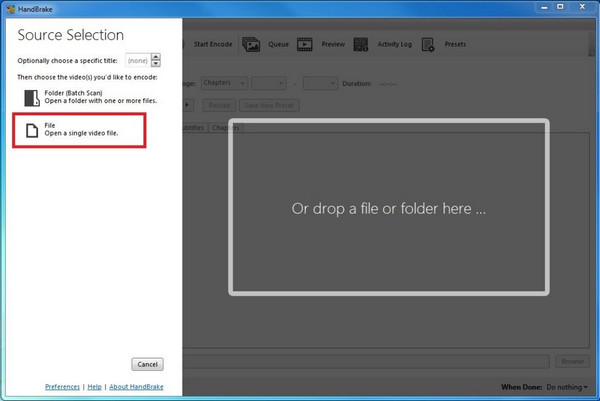
Passo 2.Após definir a pasta designada, vá ao menu “Predefinições” e selecione entre as opções Geral, Web e Dispositivos para reduzir a resolução do vídeo. A resolução recomendada é “Very Fast 720p30 e Fast 720p30, gerando” uma qualidade de vídeo superior.
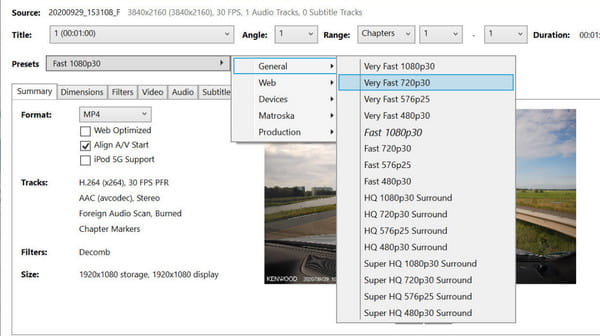
Etapa 3.Você também pode diminuir um vídeo pela metade se não quiser reduzir a resolução. Depois de escolher a predefinição, clique no botão “Iniciar codificação” para processar a compactação. Depois de feito isso, vá para a pasta designada e você verá que o tamanho do arquivo foi reduzido.
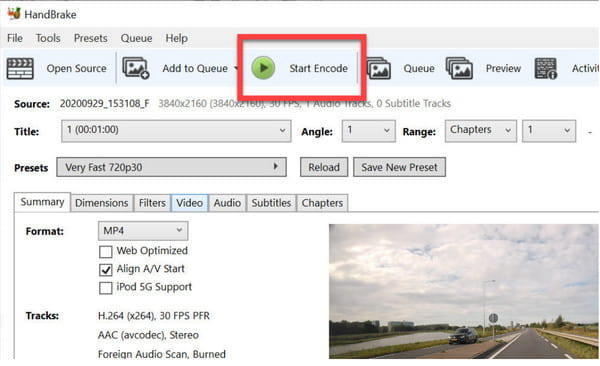
3 aplicativos recomendados para diminuir o vídeo no Android/iPhone
Como diminuir um arquivo de vídeo no Android e iOS? A resposta está na sua loja de aplicativos, mas você ainda precisa ver se o aplicativo de compressão de vídeo você vai usar vale a pena. Para fornecer alguns aplicativos recomendados, leia os aplicativos a seguir para diminuir um arquivo de vídeo no Android e no iOS.
1. Compressor de vídeos e filmes
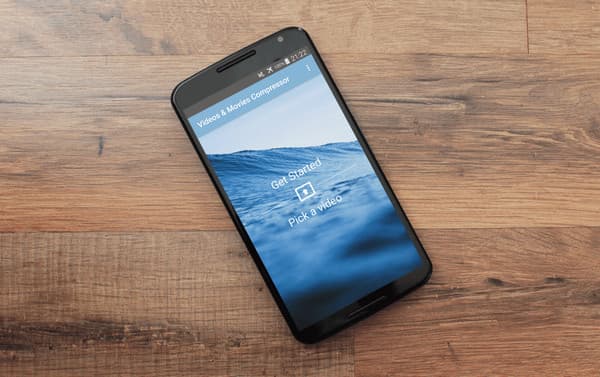
Este aplicativo é um dos aplicativos mais populares para diminuir um arquivo de vídeo para Android e iOS. Ele suporta todos os formatos de arquivo populares, como MP4, MOV, MKV e muito mais. A melhor parte deste aplicativo é que ele permite que você compartilhe os arquivos de mídia compactados diretamente com familiares e amigos sem perder muita qualidade. Você pode confiar no Video & Movies Compressor para compactar filmes, programas de TV e arquivos de vídeo maiores.
2. Redimensionar vídeo
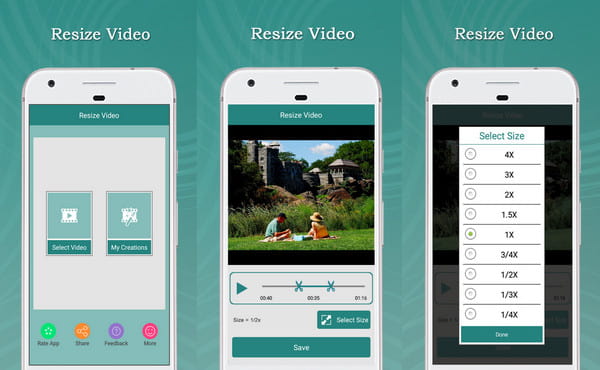
O aplicativo Resize Video faz seu trabalho com precisão. Faz um arquivo de vídeo menor sem comprometer a qualidade original. Ele permite que você escolha o tamanho do arquivo desejado e oferece um recurso de corte para remover partes desnecessárias do vídeo. Outra grande função do aplicativo Resize Video é que ele permite remover o áudio e adicionar a trilha sonora preferida da sua pasta.
3. Vídeo Dieter
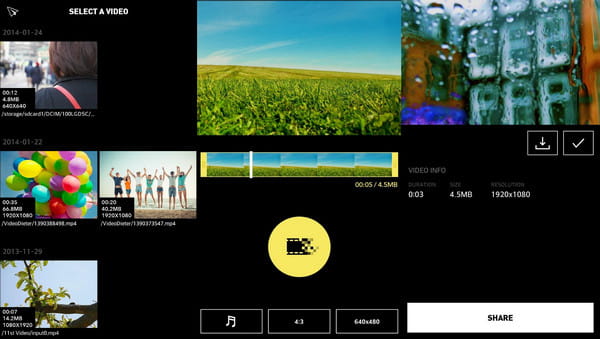
Este último aplicativo recomendado para diminuir um vídeo é uma ferramenta simples, mas poderosa, que você pode usar no Android. Ele permite que você armazene uma longa duração de vídeo com um tamanho menor. Você pode inserir o tamanho do arquivo pretendido para o vídeo com uma navegação simples na interface. Além disso, você pode adicionar nova música de fundo ao vídeo junto com a transcodificação rápida.
Perguntas frequentes sobre como diminuir o vídeo para economizar espaço de armazenamento
-
Como diminuir um vídeo com um compressor online?
O melhor compressor online que você pode usar para tornar um arquivo de vídeo menor é o VideoSmaller por causa de sua instrução simples. Acesse o site oficial e clique no botão Navegar botão e escolha o arquivo de vídeo que deseja compactar. Em seguida, selecione a escala para compactar MP4 online. Uma vez feito, clique no botão Upload Video e salve-o no seu dispositivo.
-
O que torna um vídeo menor?
Um compressor reduzirá os dados mais extensos no arquivo de mídia, especialmente a resolução. Quando seu vídeo tem uma qualidade mais nítida, há uma tendência de ter um tamanho de arquivo maior. Assim, um compressor removerá as partes indesejadas e reduzirá o tamanho do arquivo para economizar espaço de armazenamento.
-
Quais elementos afetam o tamanho do arquivo de vídeo?
Existem várias informações que afetam o tamanho do arquivo. Há resolução HD, taxa de quadros, profundidade de cor e movimento no vídeo. O compressor de vídeo reduzirá principalmente a taxa de quadros e o movimento para tornar um vídeo menor.
Conclusão
Tornar um arquivo de vídeo menor agora é mais fácil com as ferramentas recomendadas que você pode baixar em seu laptop e dispositivos de smartphone. Além disso, você pode usar AnyRec Video Converter para tornar um vídeo menor sem perder qualidade de forma eficaz. Em vez disso, oferece mais funções para aprimorar, otimizar, corrigir e embelezar arquivos de vídeo e áudio. Experimente a versão de avaliação gratuita hoje.
100% Secure
100% Secure
